Så här ändrar du kommandotolkens färger
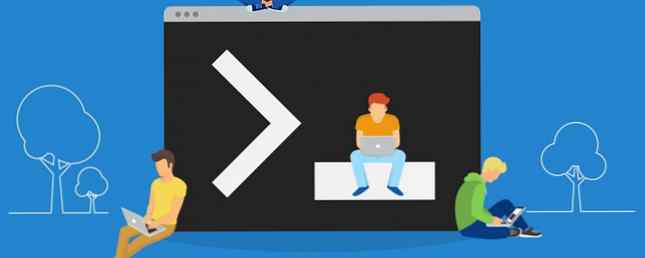
Har du någonsin slutat att märka hur mjukt kommandotolken ser ut? Även efter hela tiden är det fortfarande vit text på en svart bakgrund. Det är som en throwback till de tidiga dagarna av databehandling.
Låt oss vara ärliga, appens design är inte heller modern, men vi kan inte göra något åt det. Vi kan dock ändra standardfärgerna på kommandotolken och jazz upp det färgschema vi ser när vi slår ut kommandon 15 CMD-kommandon Varje Windows-användare borde veta 15 CMD-kommandon Varje Windows-användare borde veta Kommandotolken är fortfarande en kraftfull Windows verktyg. Här är de mest användbara CMD-kommandon som varje Windows-användare behöver veta. Läs mer . Låt oss ta en närmare titt.
Så här ändrar du kommandotolkens färg

För att ändra standardfärgerna på Command Prompt följer du bara de enkla stegvisa instruktionerna nedan:
- Öppna Start meny.
- Typ cmd och tryck på Stiga på.
- Klicka på Command Prompt för att öppna appen.
- Högerklicka på appens titelfält.
- Välj Egenskaper på snabbmenyn.
- Klicka på Färger fliken högst upp i fönstret.
Du har nu flera alternativ att leka med. I det övre vänstra hörnet av fönstret ser du de fyra egenskaperna du kan ändra. Dom är Skärmtext, Skärmbakgrund, Popup Text, och Popup Bakgrund.
Färgvis kan du antingen välja ett av de förinstallerade alternativen eller ange egna RBG-värden i rutan till höger.
Slutligen, längst ner i fönstret kan du ändra kommandotolkens opacitet. Du kan ställa in en mycket hög opacitet om du väljer lämpligt ljusa textfärger. Medan du har fönstret Egenskaper öppet är det värt att utforska de andra flikarna. Du kan ändra inställningar som markörstorlek, teckensnitt och textstorlek.
Om du vill lära dig mer om appen, kolla in vår guide till de bästa kommandoprompttipsen och trickarna. De bästa kommandotolkningarna och tipsen. Det bästa kommandotolken Tricks and Tips Command Prompt är ett bra verktyg för vardagliga PC-användare eftersom det är lätt att använda, men ändå kraftfull. Här är 15 kommandotolkstickor och tips som du kanske har missat. Läs mer .
Utforska mer om: Kommandotolk, .


